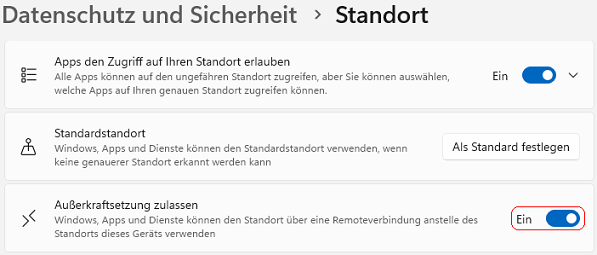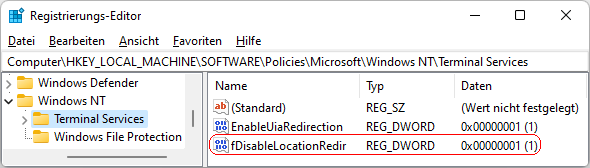|
Standardmäßig (sofern von beiden Systemen unterstützt) werden die Standortdaten (Ortsangabe) von einem lokalen Gerät zu einer Remotesitzung über das Remotedesktopprotokoll (RDP) umgeleitet. Der Standort eines Benutzers kann für einige Anwendungen oder Funktionen erforderlich sein (z. B. um die Wetterdaten am aktuellen Standort anzeigen zu können). Ohne Umleitung der Standortinformationen befindet sich der Standort einer Remotesitzung in der Nähe des Standorts des Remotesystems oder des Rechenzentrums.
Für die Standortumleitung von einem lokalen System zu einem Remote-System müssen folgende Voraussetzungen gegeben sein:
- Auf dem lokalen System müssen die Standortdienste aktiviert sein.
- Auf dem Remote-System müssen die Standortdienste aktiviert sein.
- Auf dem Remote-System muss die Standortüberschreibung aktiviert sein.
Die Umleitung der Standortdaten lässt sich auf dem Remotesystem auch deaktivieren. Unabhängig der Benutzereinstellungen (unter "Standort" im Bereich "Datenschutz und Sicherheit" der "Windows-Einstellungen") werden dann die Standortdaten vom lokalen System nicht berücksichtigt.
So geht's:
- Starten Sie "%windir%\regedit.exe" bzw. "%windir%\regedt32.exe".
- Klicken Sie sich durch folgende Schlüssel (Ordner) hindurch:
HKEY_LOCAL_MACHINE
Software
Policies
Microsoft
Windows NT
Terminal Services
Falls die letzten Schlüssel noch nicht existieren, dann müssen Sie diese erstellen. Dazu klicken Sie mit der rechten Maustaste in das rechte Fenster. Im Kontextmenü wählen Sie "Neu" > "Schlüssel".
- Doppelklicken Sie auf den Schlüssel "fDisableLocationRedir".
Falls dieser Schlüssel noch nicht existiert, dann müssen Sie ihn erstellen. Dazu klicken Sie mit der rechten Maustaste in das rechte Fenster. Im Kontextmenü wählen Sie "Neu" > "DWORD-Wert" (REG_DWORD). Als Schlüsselnamen geben Sie "fDisableLocationRedir" ein.
- Ändern Sie den Wert ggf. von "0" (Umleitung aktiviert) auf "1" (Umleitung deaktiviert).
- Die Änderungen werden ggf. erst nach einem Neustart aktiv.
Hinweise:
- fDisableLocationRedir:
0 = Die Benutzer können die eigenen Standortdaten auf das Remotesystem bzw. auf die Remotesitzung umleiten. (Standard)
1 = Die Benutzer können die eigenen Standortdaten nicht auf das Remotesystem bzw. auf die Remotesitzung umleiten.
- Ändern Sie bitte nichts anderes in der Registrierungsdatei. Dies kann zur Folge haben, dass Windows und/oder Anwendungsprogramme nicht mehr richtig arbeiten.
Versionshinweis:
- Diese Einstellung gilt erst ab Windows 11 Version 22H2.
|